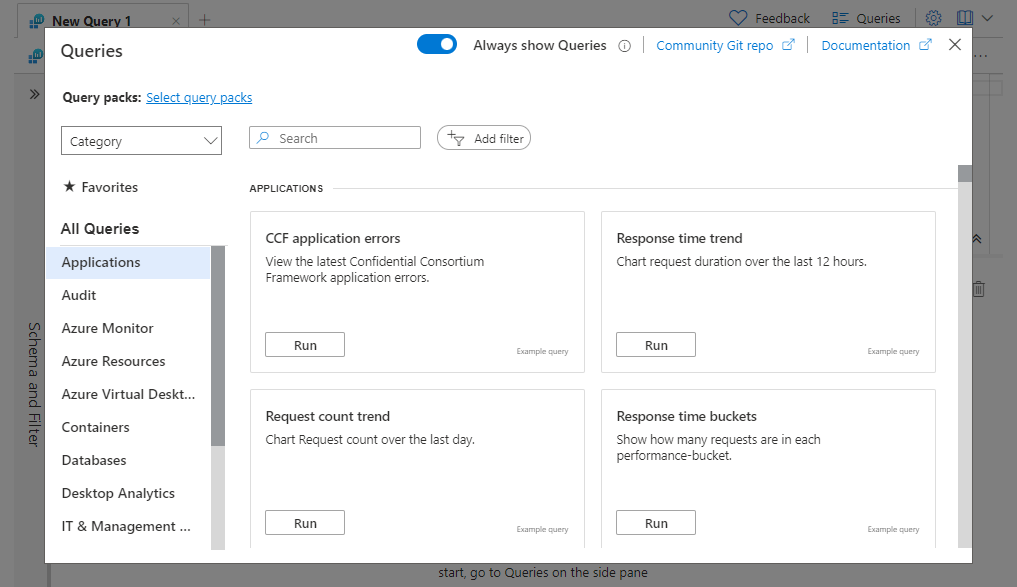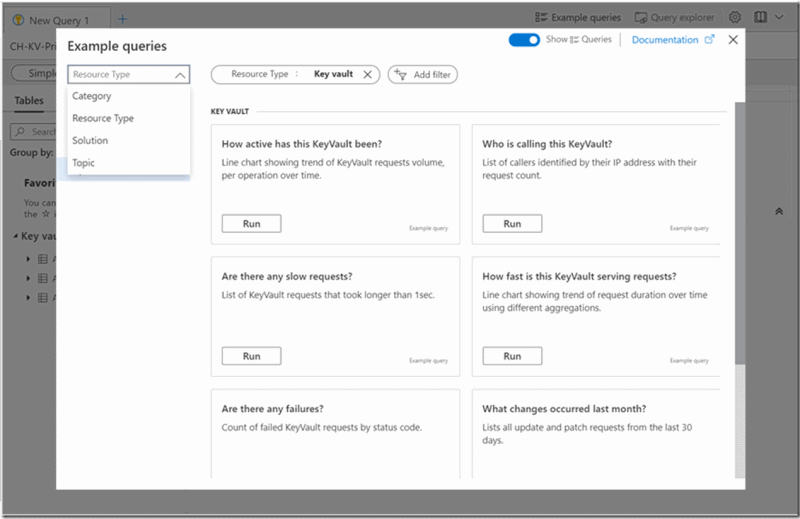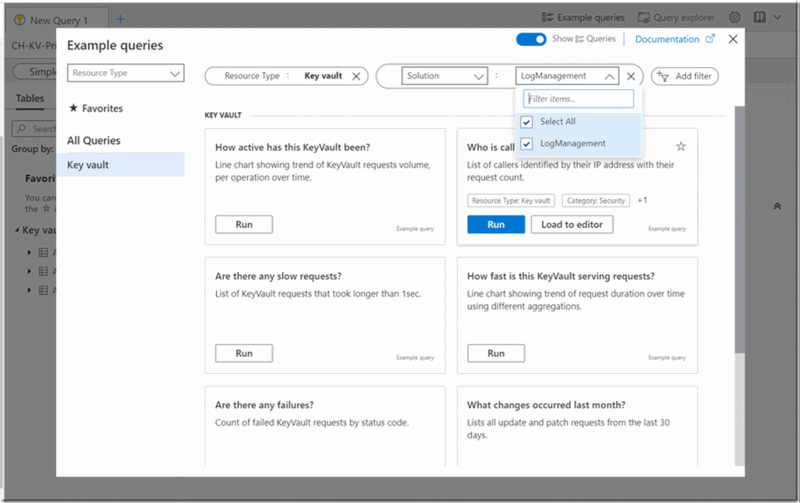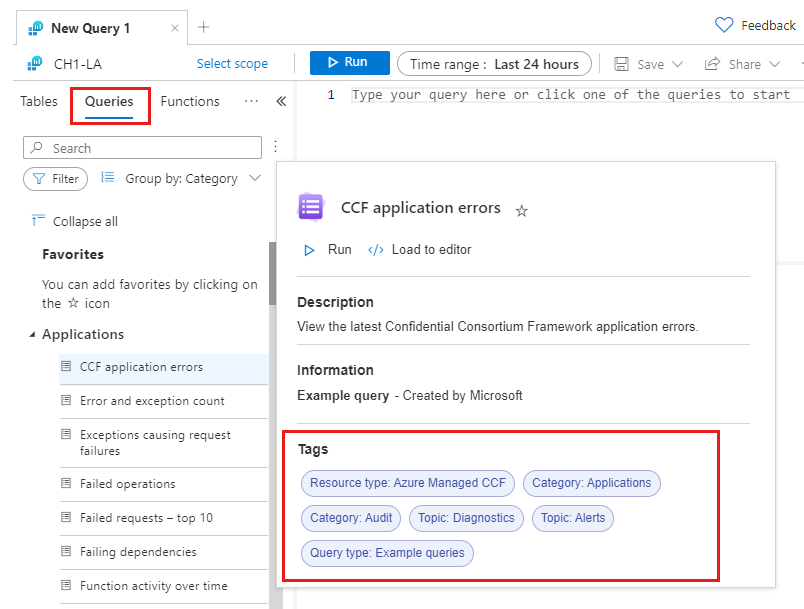Query's gebruiken in Log Analytics
Wanneer u Log Analytics opent, hebt u toegang tot bestaande logboekquery's. U kunt deze query's uitvoeren zonder deze te wijzigen of gebruiken als uitgangspunt voor uw eigen query's. De beschikbare query's bevatten voorbeelden van Azure Monitor en query's die zijn opgeslagen door uw organisatie. In dit artikel worden de beschikbare query's beschreven en hoe u deze kunt detecteren en gebruiken.
Vereiste machtigingen
U moet bijvoorbeeld machtigingen hebben Microsoft.OperationalInsights/workspaces/query/*/read voor de Log Analytics-werkruimten die u opvraagt, zoals opgegeven door de ingebouwde rol log analytics-lezer.
Interface query's
Selecteer query's in de queryinterface, die beschikbaar is op twee verschillende locaties in Log Analytics.
Dialoogvenster Query's
Wanneer u Log Analytics opent, wordt het dialoogvenster Query's automatisch weergegeven. Als u niet wilt dat dit dialoogvenster automatisch wordt weergegeven, schakelt u de wisselknop Query's altijd weergeven uit.
Elke query wordt vertegenwoordigd door een kaart. U kunt snel door de query's scannen om te vinden wat u nodig hebt. U kunt de query rechtstreeks vanuit het dialoogvenster uitvoeren of ervoor kiezen om deze te laden in de query-editor voor wijziging.
U kunt deze ook openen door query's in de rechterbovenhoek te selecteren.
Zijbalk van query
U hebt toegang tot dezelfde functionaliteit van het dialoogvenster in het deelvenster Query's in de linkerzijbalk van Log Analytics. Beweeg de muisaanwijzer over een querynaam om de querybeschrijving en meer functionaliteit op te halen.
Query's zoeken en filteren
De opties in deze sectie zijn beschikbaar in zowel het dialoogvenster als de zijbalkquery, maar met een iets andere gebruikersinterface.
Wijzig de groepering van de query's door de groep te selecteren op vervolgkeuzelijst. De groeperingswaarden fungeren ook als een actieve inhoudsopgave. Als u een van de waarden aan de linkerkant van het scherm selecteert, schuift u rechtstreeks naar het geselecteerde item. Als uw organisatie querypakketten met tags heeft gemaakt, worden de aangepaste tags opgenomen in deze lijst.
Query-eigenschappen
Elke query heeft meerdere eigenschappen waarmee u deze kunt groeperen en vinden. Deze eigenschappen zijn beschikbaar voor sorteren en filteren. Zie Zoek- en filterquery's voor meer informatie.
U kunt er verschillende definiëren wanneer u uw eigen query opslaat. De typen eigenschappen zijn:
| Query-eigenschap | Beschrijving |
|---|---|
| Brontype | Een resource zoals gedefinieerd in Azure, zoals een virtuele machine. Zie de azure Monitor-tabelreferentie voor een volledige toewijzing van Azure Monitor-logboeken en Log Analytics-tabellen aan het resourcetype. |
| Categorie | Een type informatie, zoals beveiliging of controle. Categorieën zijn identiek aan de categorieën die zijn gedefinieerd in het zijvenster Tabellen. Zie de naslaginformatie over de Azure Monitor-tabel voor een volledige lijst met categorieën. |
| Oplossing | Een Azure Monitor-oplossing die is gekoppeld aan de query's. |
| Onderwerp | Het onderwerp van de voorbeeldquery, zoals activiteitenlogboeken of app-logboeken. De onderwerpeigenschap is uniek voor voorbeeldquery's en kan verschillen op basis van het specifieke resourcetype. |
| Querytype | Definieert het type van de query. Het querytype kan voorbeelden zijn van query's, querypackquery's of verouderde query's. |
| Etiketten | Aangepaste labels die u kunt definiëren en toewijzen wanneer u uw eigen query opslaat. |
| Tags | Aangepaste eigenschappen die u kunt definiëren wanneer u een querypakket maakt. U kunt tags gebruiken om uw eigen taxonomieën te maken voor het ordenen van query's. |
Queryeigenschappen weergeven
Beweeg in het deelvenster Query's aan de linkerkant van Log Analytics de muisaanwijzer over een querynaam om de eigenschappen ervan te bekijken.
Favorieten
U kunt veelgebruikte query's identificeren als favorieten, zodat u sneller toegang hebt. Selecteer de ster naast de query om deze toe te voegen aan Favorieten. Bekijk uw favoriete query's via de optie Favorieten in de queryinterface.
Typen query's
De queryinterface wordt gevuld met de volgende typen query's:
| Type | Description |
|---|---|
| Voorbeeldquery's | Voorbeeldquery's kunnen direct inzicht bieden in een resource en bieden een manier om te leren en Kusto-querytaal (KQL) te gebruiken. Ze kunnen u helpen de tijd te verkorten die nodig is om Log Analytics te gaan gebruiken. We hebben meer dan 500 voorbeeldquery's verzameld en samengesteld om u direct waarde te bieden. Het aantal voorbeeldquery's groeit voortdurend. |
| Querypakketten | Een querypakket bevat een verzameling logboekquery's. Query's die u zelf opslaat, het standaardquerypakket en querypakketten die uw organisatie mogelijk in het abonnement heeft gemaakt, zijn opgenomen. Zie Querypakketten weergeven om querypakketten weer te geven en te beheren. Querypakketten toevoegen aan uw Log Analytics-werkruimte. zie Meerdere querypakketten gebruiken. |
| Verouderde query's | Logboekquery's die eerder zijn opgeslagen in de queryverkenner zijn verouderde query's. Query's die zijn gekoppeld aan Azure-oplossingen die in de werkruimte zijn geïnstalleerd, zijn ook verouderde query's. Deze query's worden weergegeven in het dialoogvenster Query's onder Verouderde query's. |
Tip
Verouderde query's zijn alleen beschikbaar in een Log Analytics-werkruimte.
Effect van querybereik
De query's die beschikbaar zijn wanneer u Log Analytics opent, worden bepaald door het huidige querybereik. Voorbeeld:
| Querybereik | Beschrijving |
|---|---|
| Werkplek | Alle voorbeeldquery's en query's uit querypakketten. Verouderde query's in de werkruimte. |
| Eén resource | Voorbeeldquery's en query's uit querypakketten voor het resourcetype. |
| Resourcegroep | Voorbeeldquery's en query's uit querypakketten voor resourcetypen in de resource. |
Tip
Hoe meer resources u in uw bereik hebt, hoe langer het duurt voordat de portal filtert en het dialoogvenster Query's weergeeft .